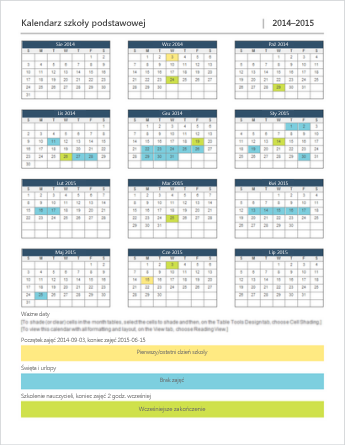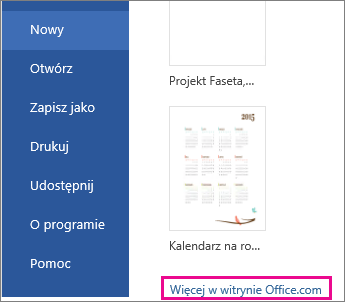Tworzenie takiego kalendarza w trybie online jest szybkie i łatwe.
Wybierz jeden z naszych szablonów kalendarzy i otwórz go w programie Office dla sieci Web, aby nadać go do swoich upomnień (niektóre kalendarze są przeznaczone do edycji w Word dla sieci Web, inne w Excel dla sieci Web, a inne w PowerPoint dla sieci Web ).
Porada: Jeśli jesteś już w Word dla sieci Web, zobacz wszystkie szablony kalendarzy, przechodząc do pozycji Plik > Nowy, a następnie poniżej obrazów szablonów wybierz pozycję Eksploruj wszystkie szablony.
Podczas pracy nad kalendarzem prawdopodobnie zechcesz zmienić w nim nazwę pliku. Jeśli zawiera obrazy, możesz zamienić obrazy zastępcze na obrazy, które są dla Ciebie odpowiednie. Usuń niepotrzebne obrazy, a następnie wstaw obrazy z komputera lub dodaj do pliku obiekty clipart.
Udostępnianie kalendarza
Po zakończeniu wydrukuj go lub udostępnij w trybie online. Możesz to zrobić, ponieważ kalendarz jest nadal otwarty w Word dla sieci Web. Nie musisz go wcześniej zapisywać (jest to robione automatycznie).
Wydrukowanie
Aby wydrukować plik, naciśnij Ctrl+P i poczekaj na okno dialogowe Drukowanie .
Uwaga: Jeśli nie widzisz okna dialogowego Drukowanie , wybierz link umożliwiający otwarcie wersji PDF kalendarza. W tym miejscu użyj polecenia Drukuj w programie PDF.
Udostępnij
Aby udostępnić go w trybie online, wyślij link:
-
W prawym górnym rogu ekranu wybierz pozycję Udostępnij > Udostępnij.
-
Ustaw odpowiednie uprawnienia.
-
Wpisz nazwy lub adresy e-mail osób, którym chcesz udostępnić plik.
-
Dodaj wiadomość (opcjonalnie).
-
Wybierz pozycję Wyślij.
Masz dodatkowe opcje:
-
Aby utworzyć link do udostępniania w wiadomości e-mail, wybierz pozycję Kopiuj link.
-
Wybierz pozycję Outlook, aby utworzyć nową wiadomość e-mail z linkiem umożliwiającym udostępnianie w programie Outlook dla sieci Web.
Aby dowiedzieć się więcej, zobacz Udostępnianie i współpraca z Word dla sieci Web.
Porada: Jeśli masz blog lub witrynę internetową, możesz tam osadzić widok kalendarza .